教你如何用ZBrush雕刻硬表面!
ZBrush 是一个3D数字雕刻绘画软件,以强大的功能和直观的工作流程改变了整个三维行业。
今天小编给大家带来的干货是如何利用ZBrush制作硬表面,本文主要介绍了ZBrush软件界面、制作硬表面的主要工具的基础知识和详细讲解了制作硬表面的步骤和技巧。

一、ZBrush软件界面介绍
ZBrush主界面中心是画布,左侧导航栏中放置了画笔、笔触、纹理、材质、调色盘等控件空间按钮,右侧导航栏放置了用来控制画布显示效果的各种快捷按钮,如模型的放大缩小、移动、旋转等。
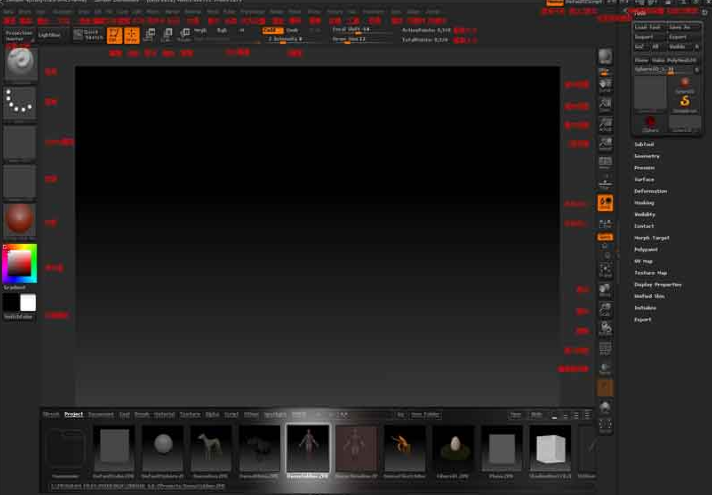
二:ZBrush制作硬表面切割类型笔刷介绍
切割类笔刷也叫剪切类笔刷其主要作用是对形体进行表面切割,以得到平整的曲线或者平面,切割笔刷包括ClipCircle、ClipCircleCenter、ClipCurve、ClipRect四个,每个笔刷的笔画不同,如图所示。
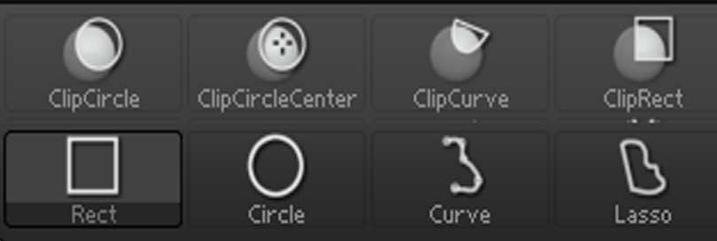
在ZBrush 4.0 默认界面下。我们在按Ctrl Shift组合键时,会出现SelectRect笔刷,也就是隐藏工具。单击SelectRect笔刷,则会出现一系列的扩展笔刷,其中有切割类笔刷,我们可以根据需要选择不同的笔刷,如图所示。
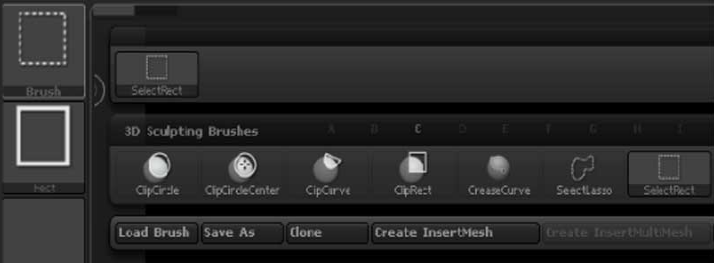
三:ZBrush制作硬表面切割类型笔刷功能介绍
ClipCircle笔刷的功能是在物体上切割出椭圆形的表面,其操作方法是按住Ctrl Shift组合键后,按鼠标左键,或使用数位笔,在场景中拖拽出椭圆形形状,此时在按住Ctrl Shift的时候,再按空格键,则可以对椭圆形形状进行移动,在移动到合适的位置时,有两种方法对形态进行切割:
1、一种方法是直接松开鼠标左键或者抬起数位笔,则切割的是椭圆形形状之外的部分。
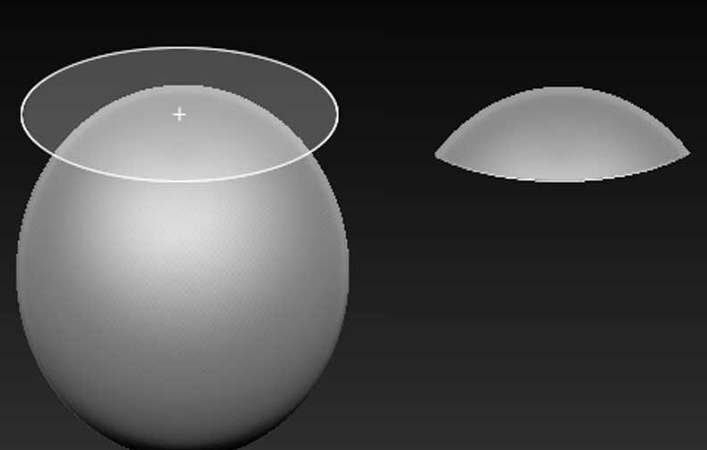
2、另一种方法是按住Ctrl Shift组合键时,再按住Alt键,椭圆形形状颜色由白色变为灰黑色,则表示切割的是形状之内的形体(要将十字的中心点放在模型外面的就会将选中的部分删除),如图所示。
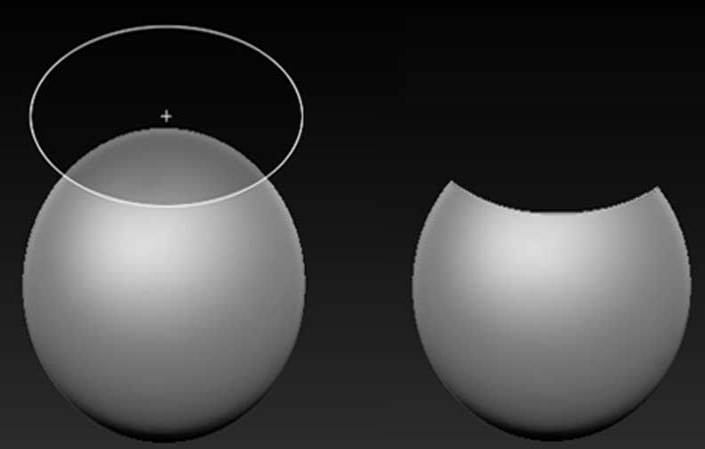
其他的切割笔刷与ClipCircle笔刷的使用方法相似,大家可以尝试使用,下面介绍一下平整类笔刷,常用的平整类笔刷为hPolish、TrimDynamic、TrimAdaptive、Flatten、Layer及这几种笔刷的变体等。

四:ZBrush制作硬表面步骤技巧
1、基本的设置
首选先从mask开始,拿一个基础的圆球来做示范。当你mask模型后,使用Extract工具,设置好你想要的厚度,生成一个单独的模型。
在通过Dynamesh去优化模型的网格,继而使用Claypolish工具去锐化模型的边缘,然后在ZBrush使用Deformation中的Smooth对模型进行一点整体光滑的设置,或者你也可以使用polish对模型进行一点整体光滑的设置,通过Imm自定义笔刷添加细节。
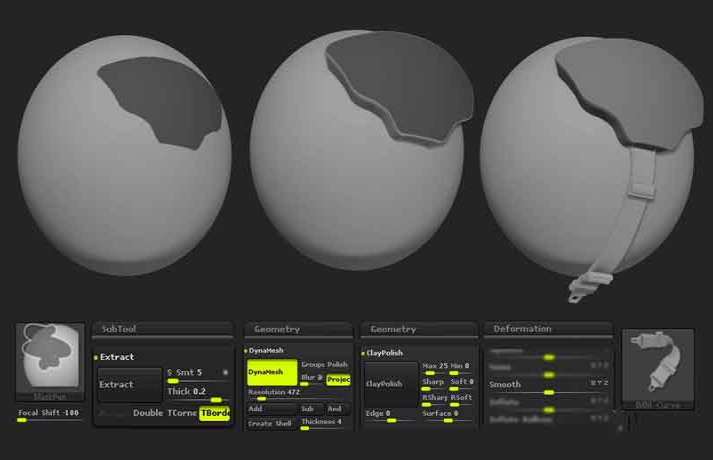
2、如何雕刻工整的细节
Dam_Standard这个制作硬表面的笔刷可以完美的刻画出沟槽,在通过claypolish工具配合使用就更加完美。然后去添加一些小孔等细节。在这个阶段使用自定义alpha是非常有必要的。
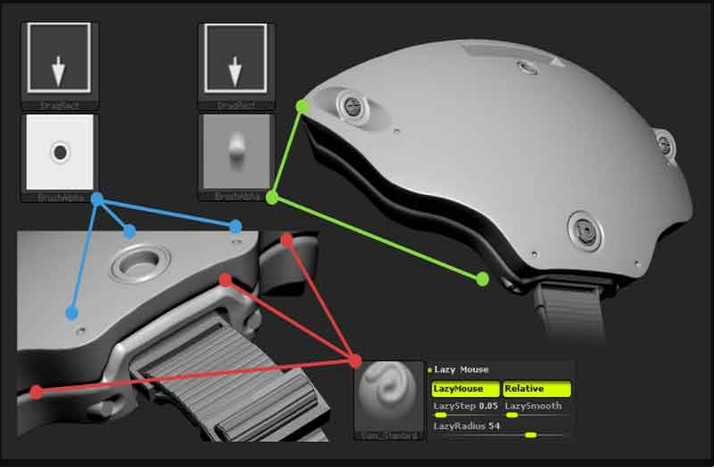
3、Subtools和材质
为了让模型变得完整,你可以试着添加更多的空洞细节,在空洞中通过制作硬表面的IMM笔刷加入螺丝的模型,拆成不同的subtools,以便能更好的管理这些subtools。在这个阶段建议你可以改变模型的颜色和材质,来得到一个比较好的效果。

4、同样的方法,更多复杂的设计
这个方法很容易上手去制作复杂的设计,在这个作品中,通过一个角色身体作为base模型。
在身体上通过mask去得到不同的装甲部分,让每块保持不同的厚度。当Extrude单独的模型后,使用像move,pinch,hpolish等等的笔刷进行制作,当然,Insertmesh笔刷可以非常棒的去添加零部件。

完结!
转载声明:本文来源于网络,不作任何商业用途。
全部评论


暂无留言,赶紧抢占沙发
热门资讯
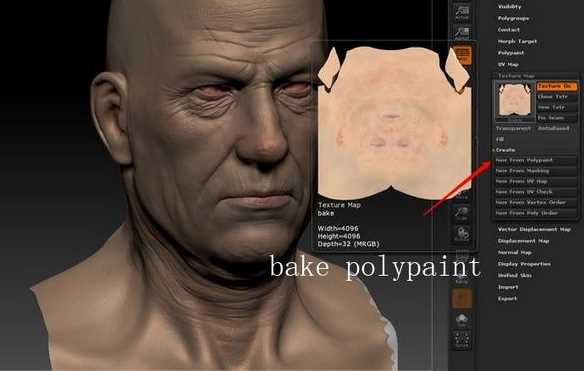
Marmoset toolbag 基础界面操作及人物渲染教程...

10个小技巧,教你如何快速有效地建模

c4d建模必要知道的基础知识(案例分析)

游戏《黎明杀机》中的鬼武士制作教程参考

【建模技巧】maya常用快捷键大全集合,值得收藏!...

游戏cg动画制作是什么意思?

2d动画和3d动画区别是什么?

C4D是怎么样导入到PS和AE的?

如何使用Maya制作眼球?








